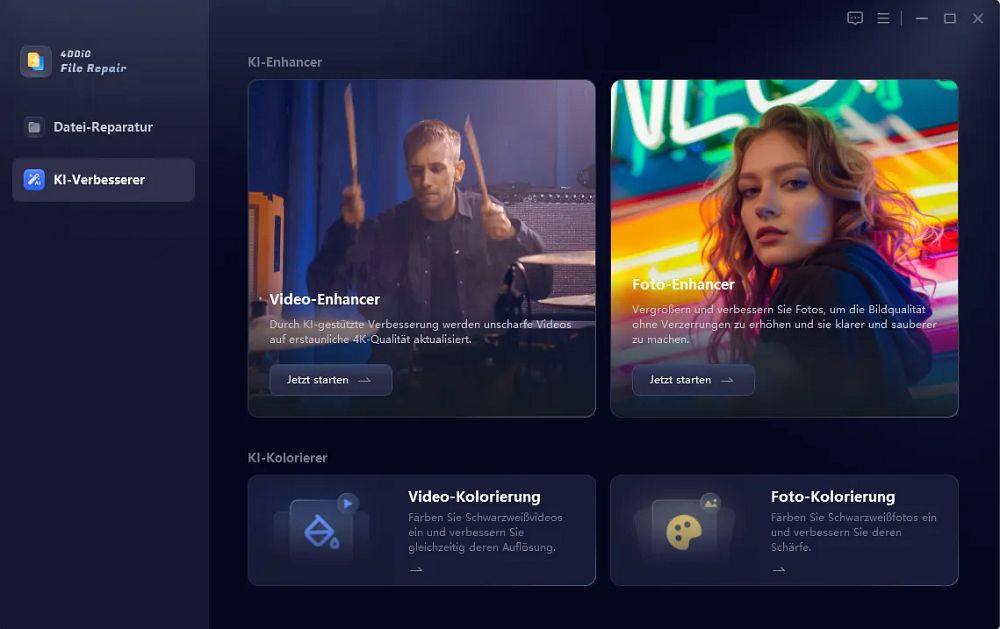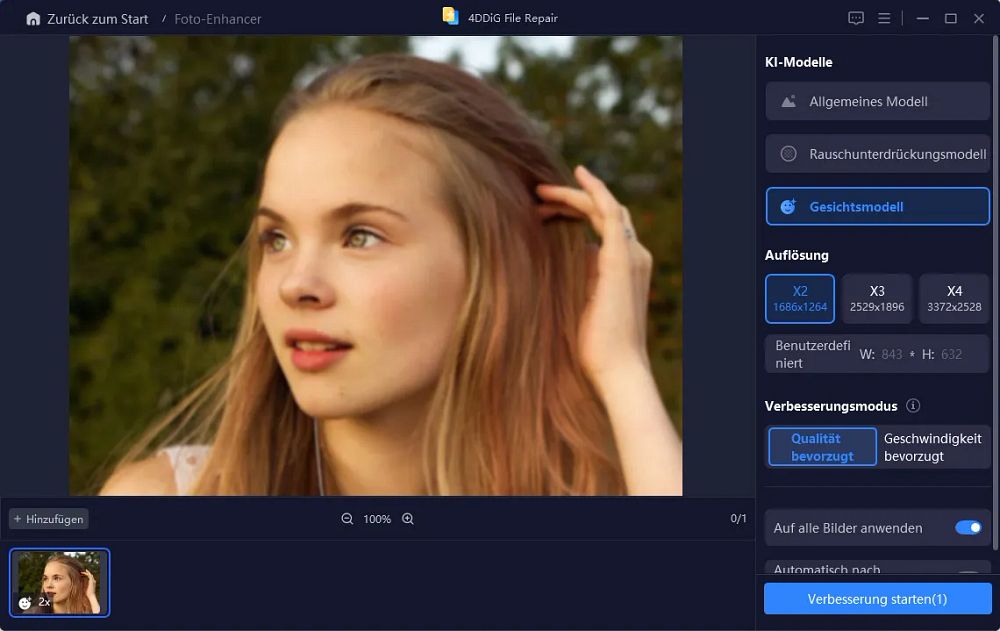Pressemitteilung -
Bilder entpixeln? Dieses KI-Tool macht’s möglich!
Teil 1. Bilder entpixeln: Was ist das?
Ein verpixeltes Bild ist ein Bild, bei dem einzelne Pixel, die kleinste Anzeigeeinheit in einem digitalen Bild, sichtbar werden, wenn Sie das Bild vergrößern oder mit einer geringeren Auflösung als vorgesehen betrachten. Anstatt glatt und klar zu erscheinen, sieht das Bild aufgrund der sichtbaren quadratischen Farbblöcke verschwommen, verzerrt und zerklüftet aus.
Verpixelung tritt häufig auf, wenn ein Bild über seine ursprüngliche Größe hinaus vergrößert wird oder wenn es in einem Format mit niedriger Auflösung gespeichert wird. Sie können auch durch Komprimierungstechniken zur Verringerung der Dateigröße entstehen, die die Bildqualität beeinträchtigen können, indem sie nahe beieinander liegende Pixel zusammenführen oder einige ganz verwerfen.
Teil 2.Wie kann man Bilder entpixeln?
Die Entpixelung eines Bildes ist eine schwierige Aufgabe. Da die ursprünglichen hochauflösenden Daten dauerhaft verloren gegangen sind, ist es unmöglich, sie vollständig wiederherzustellen. Es gibt jedoch Techniken, mit denen die Qualität eines verpixelten Bildes verbessert werden kann.
Methode 1. Bild entpixeln mit 4DDiG AI Photo Enhancer
4DDiG AI Photo Enhancer ist ein KI-gestütztes Bildwiederherstellungstool, das verpixelte, verschwommene oder beschädigte Bilder bearbeitet. Es verwendet Algorithmen des maschinellen Lernens, um fehlende Details und Texturen auf der Grundlage von Trainingsdaten zu ergänzen. Hier sind einige der wichtigsten Funktionen von 4DDiG AI Photo Enhancer:
- Entpixelungsfunktion: Rekonstruiert Details in verpixelten Bereichen
- Rauschunterdrückung: Reduziert die Körnigkeit und das Bildrauschen.
- Bildhochskalierung: Verbessert die Bildauflösung auf bis zu 8K.
- Stapelverarbeitung: Verarbeitet mehrere Bilder gleichzeitig.
- Benutzerfreundliche Schnittstelle: Intuitives Design für einfache Benutzung.
- Unterstützung zahlreicher Dateiformate: Kompatibel mit JPG, JPEG, PNG, RAW, SVG, HEIC, usw.


Hier ist die Anleitung, wie Sie ein Bild entpixeln können
- Beginnen Sie mit dem Download und der Installation von 4DDiG AI Photo Enhancer.
- Starten Sie das Programm, gehen Sie zu Fotoreparatur > Fotoqualität verbessern und importieren Sie das verpixelte Bild in das Programm.
- Wählen Sie ein AI-Modell, das auf Ihr Bild angewendet werden soll, und wählen Sie die gewünschte Ausgabeauflösung. Je höher die Auflösung, die Sie wählen, desto detaillierter wird das Ergebnis sein.
- Klicken Sie auf die Schaltfläche Vorschau und das Tool wird Ihr Bild entpixeln und realistische Details hinzufügen. Warten Sie, bis der Entpixelungsprozess abgeschlossen ist, und klicken Sie dann auf die Schaltfläche Exportieren, um das Bild auf Ihrem Gerät zu speichern.
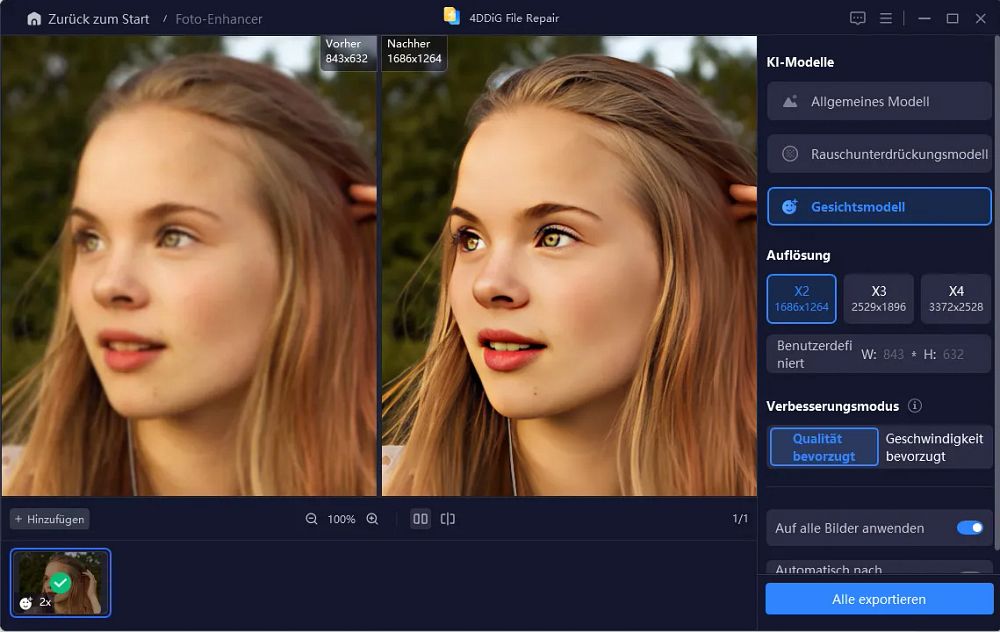
Die Qualität der Ausgabe hängt vom Ausmaß der Pixelung im Originalbild ab. Obwohl das Tool die Auflösung effektiv verbessern kann, ist es wichtig zu beachten, dass Sie mit einem qualitativ hochwertigen Originalbild beginnen, um bessere Ergebnisse zu erzielen.
Methode 2. Verpixelte bilder entpixeln in Photoshop
Adobe Photoshop ist eine leistungsstarke Bildbearbeitungssoftware, die verschiedene Werkzeuge und Techniken zur Verfügung stellt, um die Verpixelung von Bildern bis zu einem gewissen Grad zu reduzieren. Es nutzt zwar keine KI wie einige andere Tools, aber Sie können Filter und Anpassungen manuell anwenden, um Verbesserungen zu erzielen.
Hier erfahren Sie, wie Sie Bilder entpixeln in Photoshop :
- Öffnen Sie das verpixelte Bild in Photoshop und gehen Sie zu Bilder > Bildgröße.

- Ändern Sie sowohl die Bildgröße als auch die Auflösung.

- Nachdem Sie die Größe des Bildes geändert haben, müssen Sie eine Duplikatebene erstellen, indem Sie zu Ebene > Ebene duplizieren navigieren oder die Tastenkombination "Strg+J" drücken.

- Gehen Sie nun zu Filter > Weichzeichnen > Oberflächenunschärfe und passen Sie den Wert von Radius und Schwellenwert an. Dies wird dazu beitragen, die Unschärfe Ihres Bildes zu entfernen.

- Als Nächstes müssen Sie zu Filter> Scharfzeichnen > Intelligentes Scharfzeichnen gehen und den Schieberegler auf ein akzeptables Niveau einstellen.

- Suchen Sie unten im Ebenenbedienfeld das Symbol Ebenenmaske und klicken Sie darauf, um eine Ebenenmaske hinzuzufügen.

- Wählen Sie Ebene > Neue Einstellungsebene > Invertieren, um die Ebenenmaske zu invertieren. Wählen Sie außerdem das Pinselwerkzeug aus der Werkzeugleiste und verwenden Sie es, um die Unschärfe Ihres Bildes zu reduzieren.
- Gehen Sie zu guter Letzt auf Datei > Speichern unter und wählen Sie einen Speicherort für Ihr unverpixeltes Bild.

Dieser Arbeitsablauf verbessert die Kanten und unterdrückt Rauschen und Artefakte, die für verpixelte Bilder charakteristisch sind. Die Vergrößerung hilft auch, die Verpixelung zu verschleiern. Das Ergebnis kann fehlerhaft sein, aber es kann ein Bild mit niedriger Auflösung verbessern.
Methode 3. Verpixeltes Bild entpixeln in LightRoom
Adobe Lightroom ist eine weitere beliebte Bildbearbeitungssoftware, mit der Sie die Bildqualität verbessern und die Verpixelung reduzieren können. Es verfügt über praktische Werkzeuge zur Unterdrückung von Rauschen und scharfen Kanten, die Fotos stark verpixelt erscheinen lassen. Hier erfahren Sie, wie Sie ein Bild in LightRoom entpixeln können:
- Öffnen Sie Ihr Bild in LightRoom.
- Navigieren Sie zum Panel "Detail" im Modul Entwickeln.

- Erhöhen Sie den Schärferegler auf etwa 50-100%, um die Kanten zu betonen.
- Lassen Sie die Schieberegler "Rauschunterdrückung" an, um Rauschen oder Artefakte zu reduzieren, die zur Pixelung beitragen.

- Passen Sie die Schieberegler Klarheit und Textur an, um den Kontrast und die Details der Mitteltöne zu verbessern.
- Verwenden Sie den Anpassungspinsel, um wichtige Bereiche wie die Augen zu überschärfen, während Sie die glatten Bereiche unangetastet lassen.
- Zeigen Sie die Änderungen in Echtzeit an und nehmen Sie ggf. Anpassungen vor. Wenn Sie zufrieden sind, exportieren Sie das bearbeitete Bild in das von Ihnen gewünschte Format.
Methode 4. Verpixelte Bilder entpixeln online über Pixelied
Pixelied ist ein Bildbearbeitungstool, mit dem Sie verpixelte Bilder entpixeln online. Mithilfe von KI-Technologie skaliert Pixelied auf intelligente Weise Details und Texturen, um verpixelte, verschwommene oder niedrig aufgelöste Bilder zu verbessern und zu klären.
Hier erfahren Sie, wie Sie verpixelte bilder entpixeln online können:
- Besuchen Sie die Pixelied Website und laden Sie Ihr gepixeltes Bild hoch.

- Klicken Sie im oberen Menü auf die Schaltfläche "Bild bearbeiten" und wählen Sie im linken Fensterbereich das Werkzeug "Bildschärfer".

- Passen Sie den Schieberegler für die Stärke an, um den Grad der Entpixelung zu steuern, und klicken Sie auf Entpixeln, um das Bild zu verarbeiten. Die KI vergrößert und verbessert die Details.
- Laden Sie das unverpixelte Bild herunter oder teilen Sie es direkt über soziale Medien.
Der Vorteil von Pixelied ist die Bequemlichkeit - jeder kann es kostenlos nutzen, ohne Software herunterladen zu müssen. Es verwendet ein Deep-Learning-Modell, das anhand von Millionen von Fotos trainiert wurde, um Pixel auf intelligente Weise auszufüllen.
Teil 3. Wie lassen sich verpixelte Bilder verhindern?
Um die Qualität und Klarheit Ihrer Fotos zu bewahren, ist es wichtig, verpixelte Bilder zu vermeiden. Hier sind einige Tipps, die Ihnen helfen, Pixelbildung zu vermeiden:
- Beginnen Sie wenn möglich mit hochauflösenden Bildern. Bilder mit höherer Auflösung haben mehr Pixel und ermöglichen eine bessere Qualität beim Vergrößern oder Verkleinern.
- Vermeiden Sie beim Exportieren von Bildern eine übermäßige Komprimierung. Formate wie JPEG vernachlässigen Details, um die Dateigröße zu optimieren - verwenden Sie stattdessen mäßig hochwertige Einstellungen.
- Bearbeiten Sie nicht-destruktiv - Anpassungen wie Belichtung und Sättigung verschlechtern die Qualität nicht, aber Transformationen wie Beschneiden können Interpolationsartefakte verursachen.
- Vergrößern Sie Bilder in kleinen Schritten, wenn Sie die Größe für den Druck oder die Online-Veröffentlichung ändern. Starke Vergrößerungen führen zu einer deutlicheren Pixelvergrößerung.
- Entrauschen Sie ein Bild vor der Vergrößerung, um zu vermeiden, dass Rauschartefakte hervorgehoben werden.
🧾 Fazit: Was tun bei verpixelten Bildern?
Wenn ein Bild verpixelt ist, leidet seine visuelle Qualität im Vergleich zur ursprünglichen hochauflösenden Version. Das kann ärgerlich sein – vor allem, wenn wichtige Details verloren gehen. Doch es gibt gute Nachrichten:
Moderne KI-basierte Bildreparatur-Tools wie 4DDiG AI Photo Repair bieten inzwischen leistungsstarke Möglichkeiten, verpixelte Fotos deutlich zu verbessern. Selbst kostenlose Bildbearbeitungsprogramme können – bei richtiger Anwendung – eine sichtbare Qualitätssteigerung erzielen.
Am effektivsten ist jedoch die Prävention: Wer schon beim Aufnehmen und Bearbeiten von Fotos auf Qualität achtet, vermeidet unnötige Verpixelung von Anfang an.
Ob KI-Tool oder klassisches Programm – wer weiß, wie man Bilder entpixelt, rettet mehr, als man denkt: Erinnerungen, Emotionen und Details.


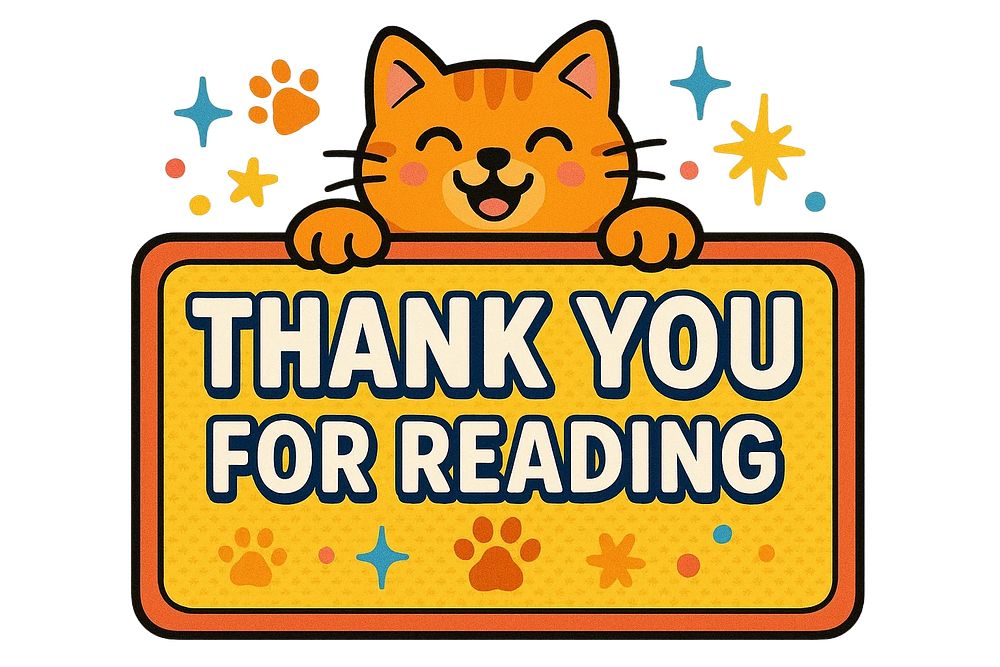
Links
Themen
- Technologie, allgemein
Kategorien
- foto verbessern